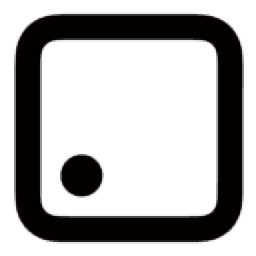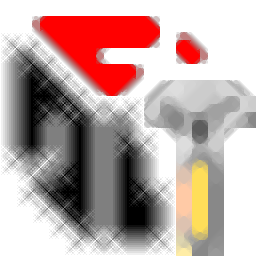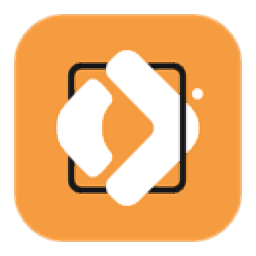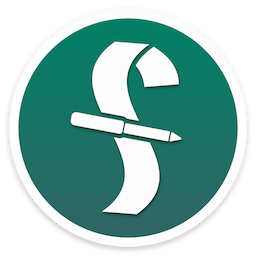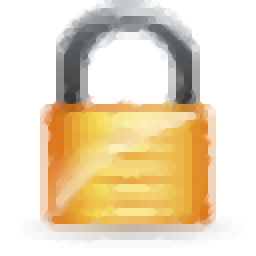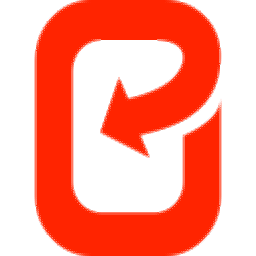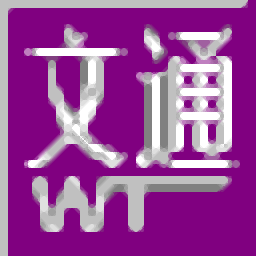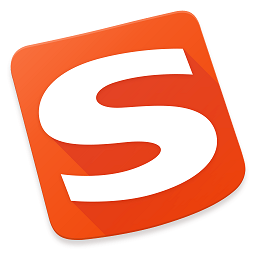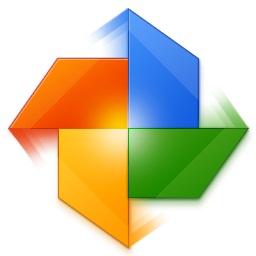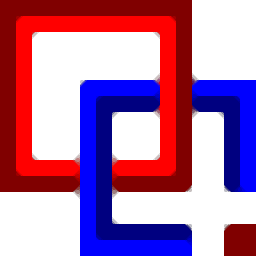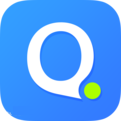yWriter(小说创作软件)
v6.0.2.5 中文版大小:1.9 MB 更新:2019/08/29
类别:文字输入系统:WinXP, Win7, Win8, Win10, WinAll
分类分类

大小:1.9 MB 更新:2019/08/29
类别:文字输入系统:WinXP, Win7, Win8, Win10, WinAll
yWriter是一款功能强大的小说创作软件,软件能够支持将小说视为一个项目,用户可以对章节、场景、角色、地点、事件等进行高效创建于管理,而且支持将创建的角色、地点、事件添加到小说场景中,从而让您更好的整理思绪以及创作,于此同时,其还具备了故事脚本、显示场列表、场景等级图表、显示词语使用统计、Force wordcount、Project Variables、每天字数目标、备份、选择用户界面字体、设置用户界面字等丰富的工具,为您提供完善的小说创建方案,总体而言,yWriter为用户提供了新颖的创作方式,让小说更具严谨性。
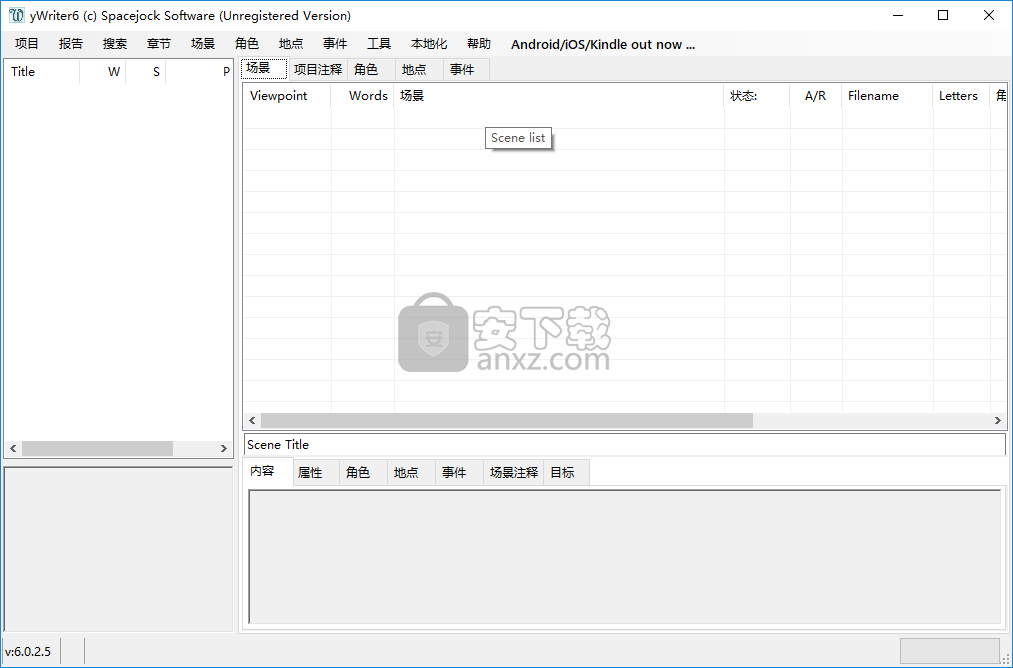
yWriter是一个有趣的应用程序,可以帮助您将任何小说视为一个项目,将其分为章节和场景。
该程序具有干净的界面,非常容易使用。基本上,该应用程序可以帮助您组织思想和想法,关键场景和“放肉”字符。
可以从头开始创建新项目,也可以在逐步向导的帮助下创建新项目。
该程序可以创建一个未定义的章节数。可以添加描述以便更好地查看故事中的所有重要点。每章都包含多个场景,可随时随地移动。
场景包含故事本身,但可以通过添加视点,附加细节,选择参与场景和位置的角色以及包括音符和图片来进一步勾勒出情节。
一个强大而直观的文字处理器,不仅可以编写,还可以组织小说,期刊或日记中的场景和章节。
每个角色都可以在简短形式的帮助下塑造。除了简称和全名,您可以为其指定次要或主要角色。还可以提供描述和简短的传记,以及参考图片,目标和笔记。
故事板视图也可用; 这可以帮助您更好地了解故事的状态。当您添加更多场景,章节和角色时,电路板会增长,您会看到更大的画面。
yWriter带有一些进度跟踪器,使您可以准确查看场景中写入的字数以及章节中包含的场景数。
总而言之,yWriter是一个非常有用的好工具。没有经验的用户应该能够快速弄清楚如何使用这个应用程序。
1、下载并解压软件,双击安装程序进入如下的选择安装位置窗口,用户可以选择默认的C:\Program Files (x86)\yWriter6,也可以自定义。
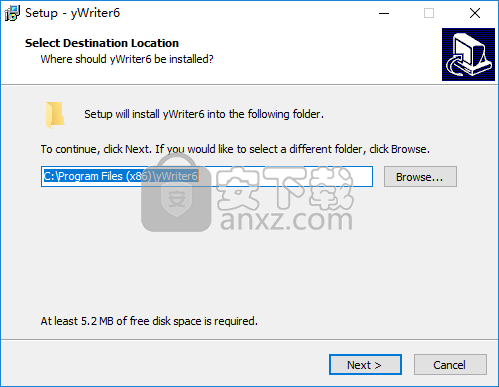
2、选择附加任务,用户可以根据需要自定义选项。
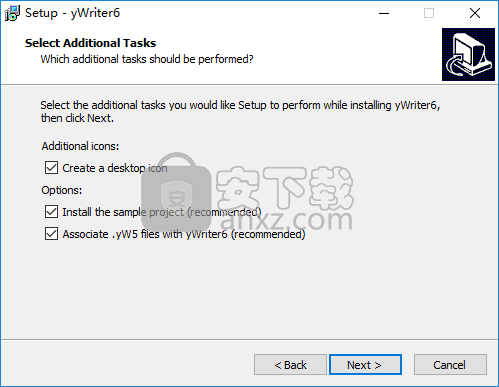
3、准备安装,点击【install】按钮即可开始进行安装。
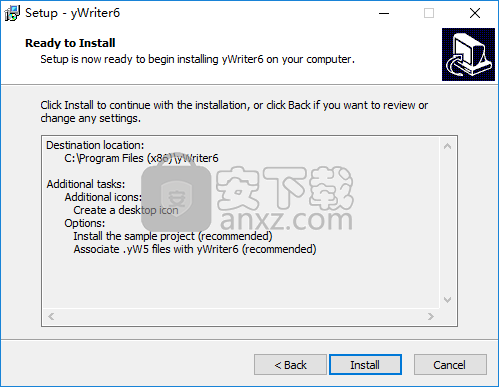
4、弹出如下的yWriter6安装向导完成的提示,点击【finish】结束安装。
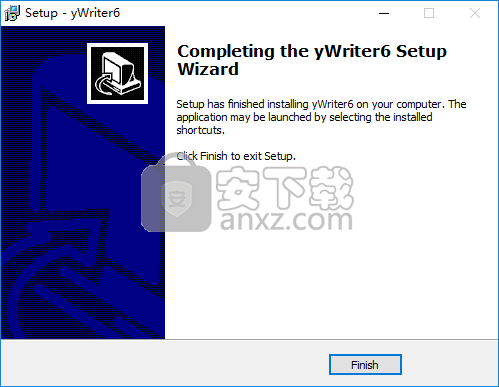
1、运行yWriter6,进入软件主界面,此时为英文界面。
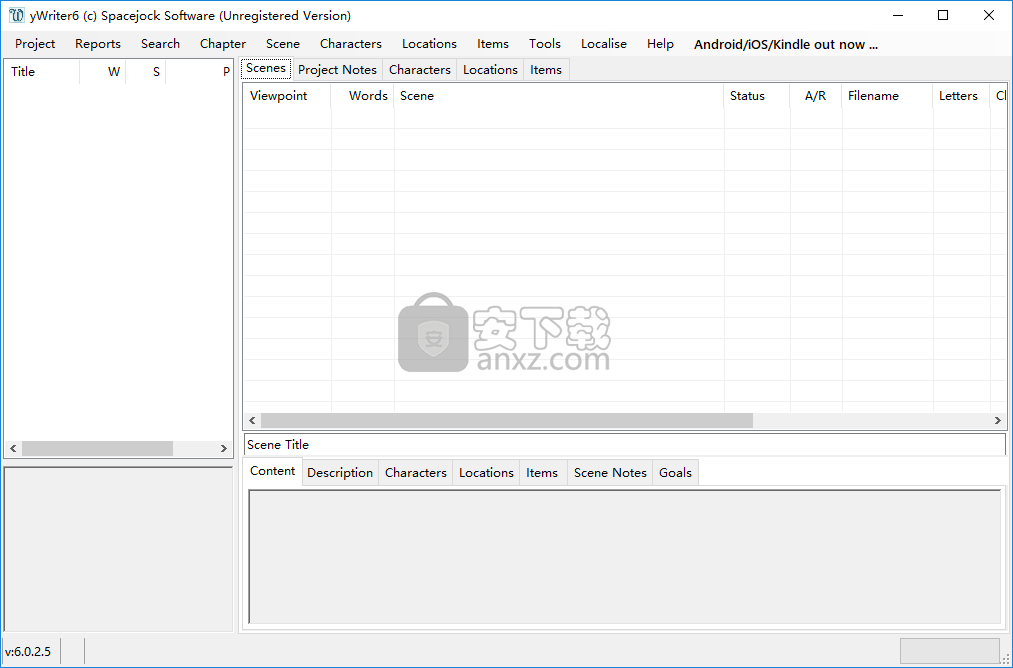
2、依次选择localise-choose language-中国中文(简体)。
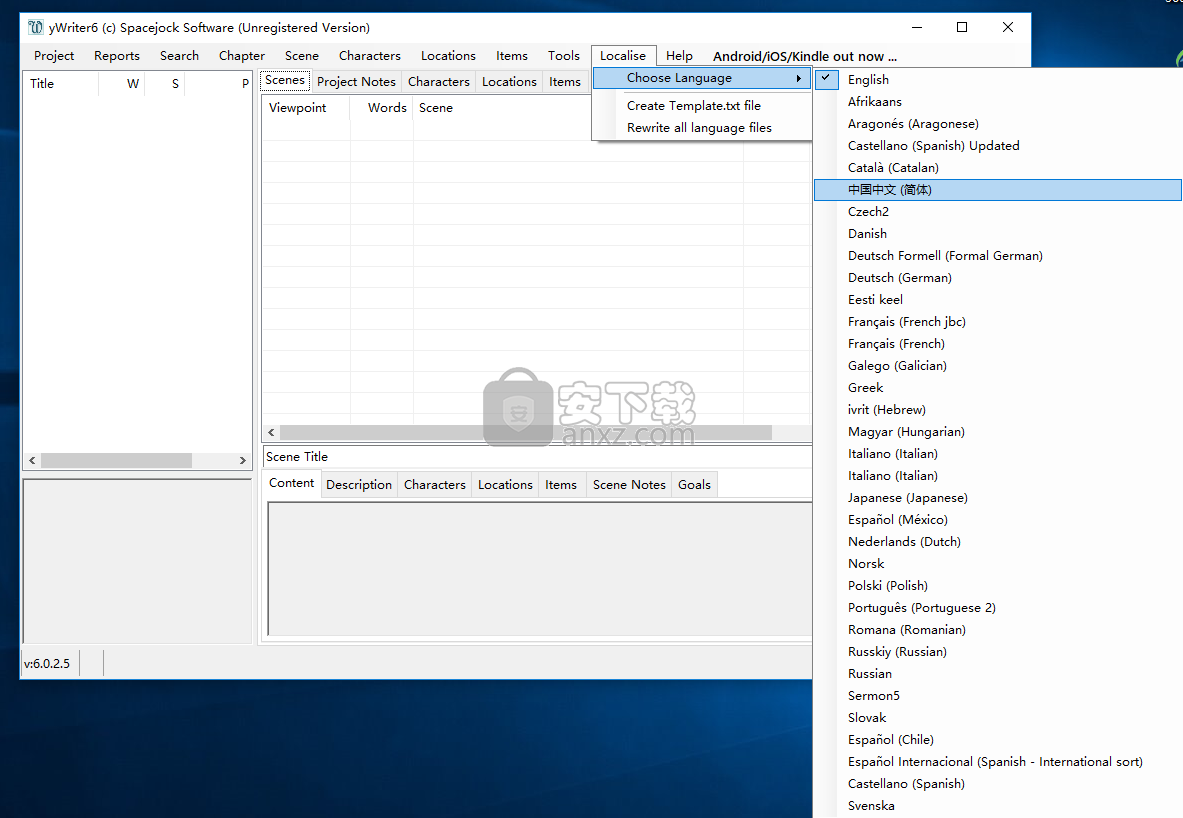
3、随即,yWriter6的界面即可设置为中文。
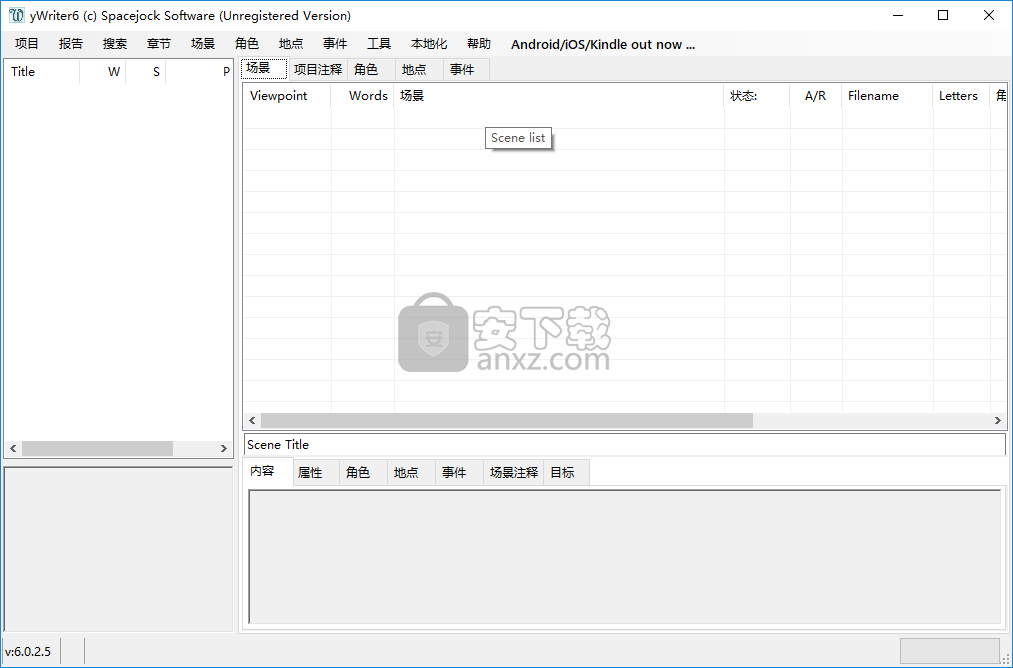
导入正在进行的工作
将现有文档移动到yWriter中非常容易:
步骤1)在常规文字处理器中打开文档,并确保每章都有正确的标题:第1章,第2章等。yWriter将使用这些标题将文件分成章节。
步骤2)如果每章有多个场景,请确保场景中断是一组三个星号,相隔一个空格:'* * *'(有些人使用#符号或单个星号,但yWriter会忽略因为它们也可以在文本中用于其他目的。)
步骤3)将文档保存为RTF文本文件。
步骤4)打开yWriter,单击File下拉菜单,然后单击Import into new project。
步骤5)单击“ 导入正在进行的工作”。
步骤6)选择您在步骤3中保存的RTF文件。
步骤7)yWriter将加载文件并提示您指定要保存的新项目文件。
保存项目后,您可以添加字符,将它们分配给场景作为视点和附加项,指定每个场景的完成级别(草稿,轮廓,第1次编辑等),并输入所有场景的标题和说明。
祝你完成这本书!
导入大纲
想象一下,你已经在文字处理器中写了一个冗长的轮廓,你想把它作为一个骨架项目带到yWriter,场景标题和描述都填写完整。不是手动创建场景和重新输入所有信息,而是如何操作:
步骤1)在常规文字处理器中打开轮廓,并确保每个段落引用一个场景。如果每个场景有多个段落,则需要将它们连接起来,因为yWriter会为每个段落创建一个场景。
步骤2)每个段落中的第一句将用作场景标题。整段将用作场景描述。
步骤3)删除段落之间的任何文本,例如“章某某”。该文件应该只包含段落,
步骤4)以RTF或TXT格式保存文件。
步骤5)打开yWriter,单击File下拉菜单,然后单击Import into new project。
步骤6)单击将大纲转换为章节和场景。
步骤7)选择您在步骤4中保存的RTF文件。
步骤8)yWriter将加载文件并将其拆分为章节和场景,然后提示您指定要保存的新项目文件。
项目保存后,您可以检查结果,在章节之间拖放场景。(大纲导入会自动为每章分配三个场景。)
导入单个章节
将章节添加到现有yWriter项目有两种方法:
如果文件是RTF或TXT格式:
在yWriter中创建新章节在
章节列表中突出显示
单击文件 - 导入文件 - 导入场景
选择章节文件它/它们将作为一个或多个场景添加到章节中。
如果文件是单词,PDF或其他:
在yWriter中创建一个新章节并为其添加一个空白场景。
在编辑器中打开场景并粘贴章节的内容。
步骤B
确保使用刚刚添加的章节打开场景编辑器。
单击“场景”,然后选择“分割场景...”选项之一。
添加拼写检查器
要启用拼写检查功能,请按照以下说明操作:
1)打开编辑器窗口(可以在添加章节和至少一个场景后执行此操作)
2)选择拼写菜单
3)单击下载并安装词典选项
打印工作计划
如果你没有看到工作时间表,那么yWriter的一部分我觉得最有用。 只需进入项目 - 项目设置 - 截止日期并设置每次通过手稿的开始和结束日期(例如大纲,草稿,第一编辑等)我通常允许2周的大纲,6周的草稿,2周的1 编辑,2周编辑1周,'完成'一周左右
工作日程
工作时间表报告(打印 - 工作时间表 - 全部或其中一个选项)然后告诉您每天必须做的事情,以便按时完成您的小说。 如果您正在尝试编写草稿,只需打印草稿的工作计划,它将列出标记为大纲的所有场景。
一旦我的所有场景都标记为“完成”,我将它们全部重置为“草稿”并开始下一轮编辑,应用在之前的过程中出现的更改。
备份
法如下:
首先,有场景备份实用程序。打开场景时,yWriter拍摄快照并将其保存到(项目文件夹)\ Autobackups \ YYYY-MM-DD(其中YY等代表今天的日期。)
定期,当您在场景中工作时,yWriter将保存将内容输出到同一个文件。
(这是默认的备份方法,但有一个更好的方法。在场景编辑器中,单击编辑然后单击设置。将选项从'备份到同一文件'更改为'备份到顺序文件'。屏幕说明每个人做什么。)
如果要查看这些旧场景,请使用“工具” - “备份” - “查看自动备份”选项。您将获得从最旧到最新日期排序的树视图,您可以选择任何日期来查看当天的备份文件。单击每个文件,您可以查看和复制内容。
这是场景内容,但标题,描述,角色数据等等呢?所有这些信息都存储在YW4文件中,这意味着保留备份副本至关重要。
幸运的是,每当您每天第一次打开yWriter项目时,程序会在上面提到的同一个YYYY-MM-DD文件夹中创建一个带有日期标记的文件副本。因此,如果您每天编辑您的图书18个月,那么从最初版本到最后版本,您最终将获得500多份YW5文件。
如果您愿意,可以从autobackups文件夹中删除较旧的YYYY-MM-DD文件夹,但我不推荐它,除非您急需空间。
除了所有这些自动备份之外,我还建议您不时使用手动系统,因为这样可以更轻松地恢复项目。只需单击工具 - 备份 - 备份整个项目。这会将所有场景数据和YW5文件压缩到Autobackups文件夹中的文件中。
微信输入法电脑版 文字输入5.55 MB1.2.6
详情百度输入法 文字输入133.9 MB6.1.8.26
详情搜狗拼音输入法 文字输入114.93 MBv13.7.0.7991
详情我来wolai 文字输入70.3 MBv1.2.7
详情讯飞输入法 PC电脑版 文字输入107.54 MB3.0.1734
详情学打字练打字软件 V2.93 文字输入2.00 MB
详情final draft 11(剧本写作软件) 文字输入78.5 MBv11.1.0
详情数字五笔2020 文字输入3.6 MB附使用教程
详情iA Writer(专业写作套件) 文字输入12 MBv1.0.5.0
详情查找汉字笔画 v1.1 文字输入0.02 MB
详情PDFCool Studio(pdf文档编辑处理软件) 文字输入36.7 MBv3.84
详情智能陈桥输入法 6.8 绿色版 文字输入1.00 MB
详情Movavi PDFChef 2021(PDF编辑软件) 文字输入38.4 MBv21.0.0 中文
详情Gammadyne CSV Editor Pro 18(csv编辑器) 文字输入14.9 MBv18.0
详情文通慧视小灵鼠 2007 绿色精简版 文字输入25.00 MB
详情final draft 10(剧本写作软件) 文字输入57.3 MB附安装教程
详情ePageCreator(电子杂志制作工具) 文字输入31.3 MBv6.0.1.0
详情SafePad(多功能高级文本编辑器) 文字输入1.22 MBv1.2 免费版
详情Avanquest eXpert PDF(PDF编辑器) 文字输入480.0 MBv14.0
详情中文简繁转换工具 1.62 文字输入0.46 MB
详情搜狗拼音智慧版 文字输入29.8 MBv3.0 去广告优化版
详情谷歌拼音输入法 2.7.22.120 文字输入10.08 MB
详情慧视小灵鼠 2007 完全版 文字输入160.00 MB
详情极点五笔 十周年纪念版 文字输入5.00 MB
详情紫光华宇拼音输入法 v7.2.0.209 正式版 文字输入51.92 MBv7.2.0.209
详情搜狗五笔输入法 文字输入39.43 MBv5.4.0.2514
详情中文之星智能狂拼 Ⅲ.3 专业 文字输入31.00 MB
详情极品五笔输入法 v8.3 纯净版 文字输入2.00 MB
详情智能ABC 5.23 特别版(第二版) 文字输入1.42 MB
详情金山打字通2011 SP4 去广告豪华版 文字输入8.00 MB
详情云鼠标手写输入法 6.9 绿色版 文字输入0.56 MB
详情拼音加加 5.3 便携版 文字输入25.00 MB
详情慧视小灵鼠(用鼠标手写输入法) 文字输入8.84 MBv2018
详情五笔打字通 9.9 免费珍藏版 文字输入2.61 MB
详情搜狗拼音输入法 文字输入114.93 MBv13.7.0.7991
详情智能陈桥输入法 6.8 绿色版 文字输入1.00 MB
详情TCL魔法手指(笔记本触摸板变手写板) 文字输入12.00 MB
详情搜狗五笔输入法 v3.1a 去广告版 文字输入7.00 MB
详情QQ五笔输入法 文字输入18.5 MBv2.2.344.400 官方版
详情搜狗拼音输入法去广告版 文字输入29.1 MBv9.5a 最新版
详情金山打字通 v2.2.0.55 纯净版 文字输入25.16 MBv2.2.0.55
详情讯飞输入法 PC电脑版 文字输入107.54 MB3.0.1734
详情搜狗输入法医生版 文字输入48.99 MBv1.1 正式版
详情搜狗五笔输入法 文字输入39.43 MBv5.4.0.2514
详情百度输入法 文字输入133.9 MB6.1.8.26
详情QQ拼音输入法 文字输入9 MB
详情启程输入法 文字输入19.23 MBv3.1.7.8
详情微信输入法电脑版 文字输入5.55 MB1.2.6
详情紫光华宇拼音输入法 v7.2.0.209 正式版 文字输入51.92 MBv7.2.0.209
详情QQ输入法4.6.2051.400 绿色精简版 文字输入9.00 MB
详情